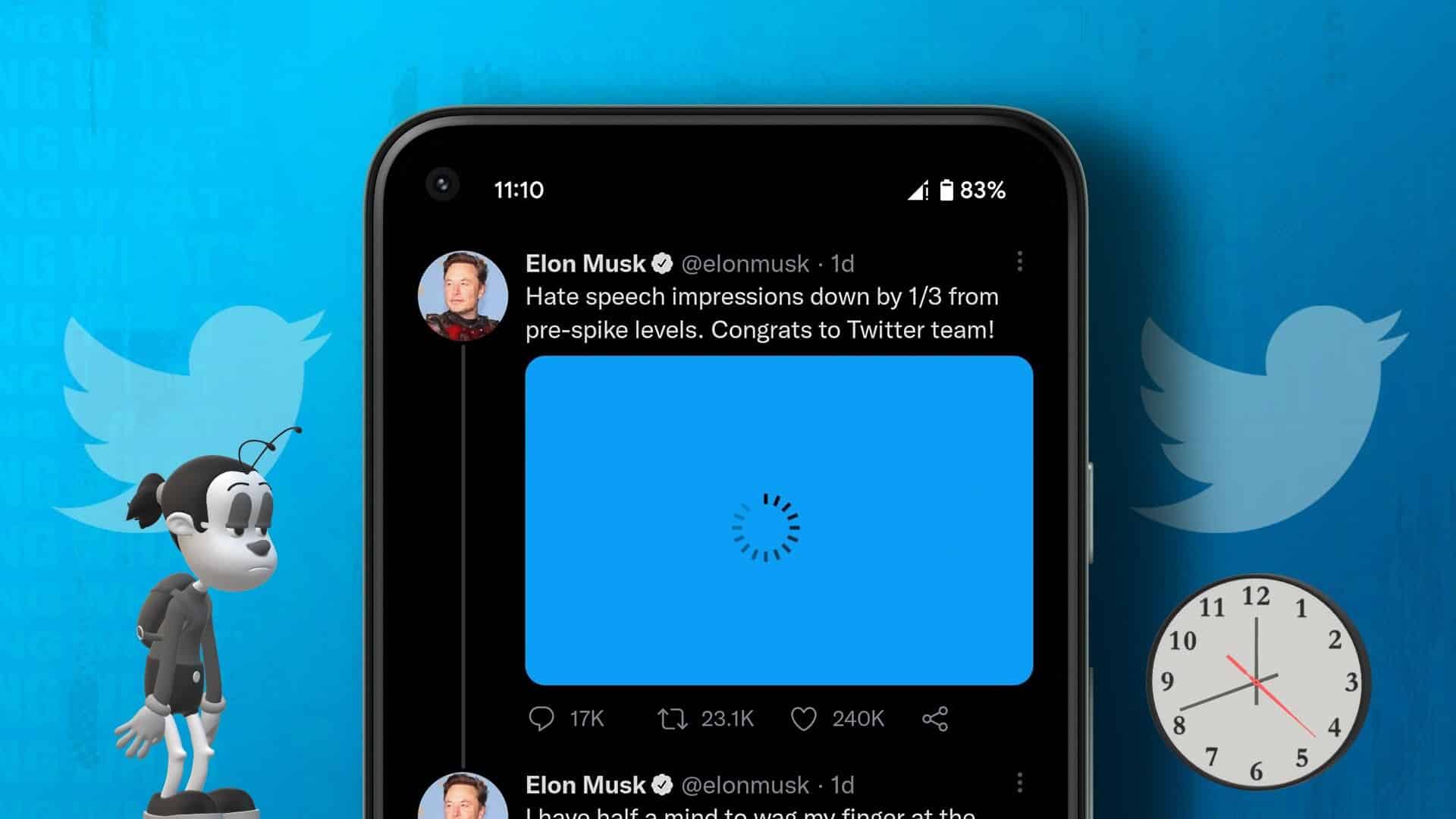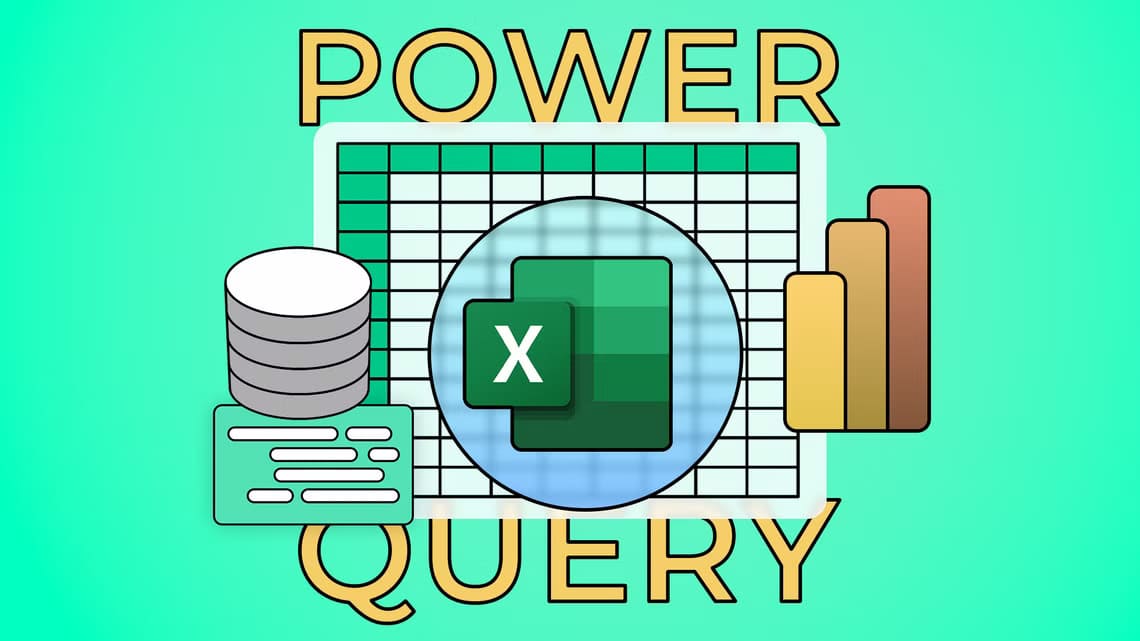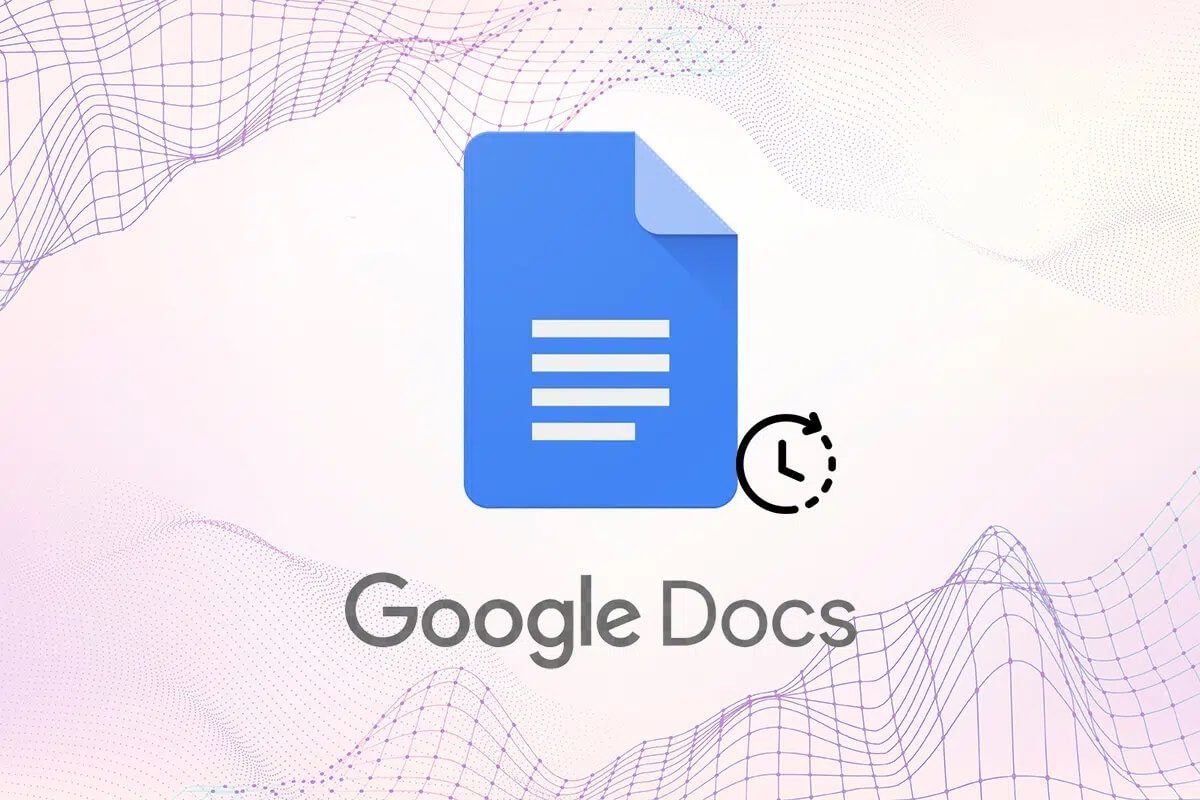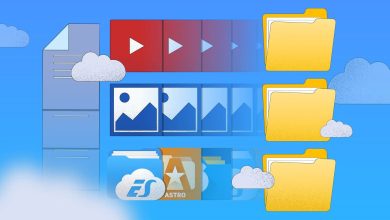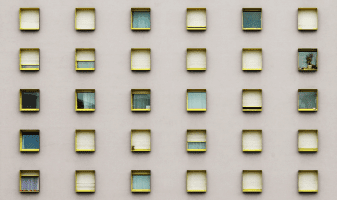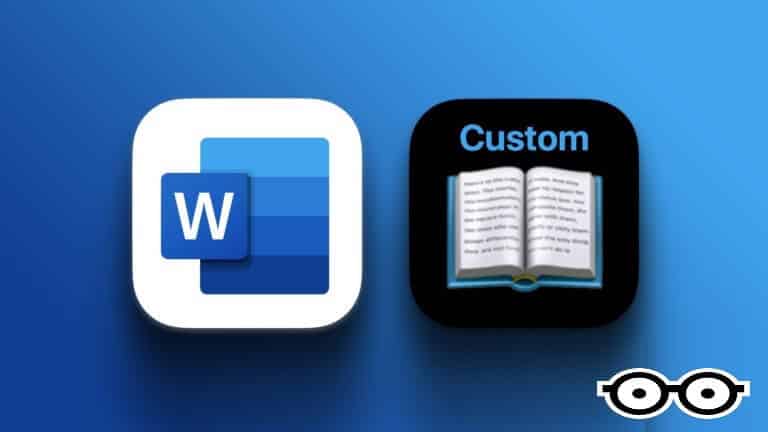Microsoft Teams bir parçasıdır 365'dan beri Office 2016. Bu ofis iletişim uygulaması ve hizmetleri, görüntülü arama, mesajlaşma ve ekip kanalları gibi birçok özellik sunar. Tüm bu özellikleri kullanmak için Microsoft Teams'e kişi eklemeniz gerekecek.
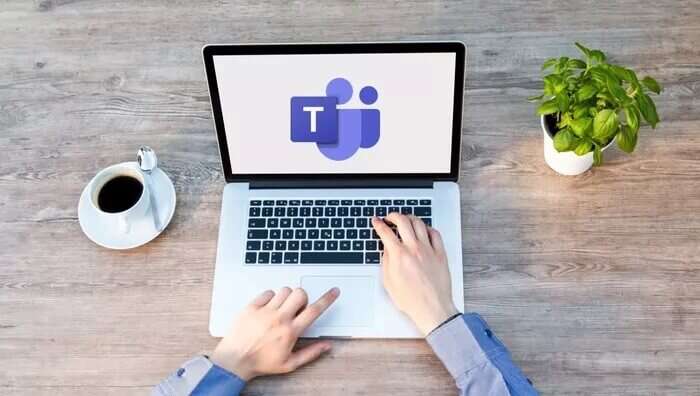
Kişileriniz genellikle etkileşim kurmak, bir ekip kanalına eklemek veya bir görev atamak istediğiniz kişilerdir. Kuruluşlar için, kuruluşun dizininden otomatik olarak güncelleştirildiğinden, Microsoft Teams'e kişi eklemek gerekli olmayabilir. Ancak, kişisel Teams hesapları için aşağıdaki yöntemler kullanılarak kişiler eklenebilir.
Kişisel Microsoft Teams hesabınız için yeni bir kişi ekleyin
Microsoft Teams hesabınız kişisel bir hesapsa ve bir kuruluş tarafından atanmamışsa, kişi eklemek için aşağıdaki yöntemlerden herhangi biri kullanılabilir.
Mobil uygulamadaki mobil cihaz kişilerini senkronize ederek
Microsoft Teams'e kişi eklemenin bir yolu, adres defterinizdeki kişileri Microsoft Teams ile eşitlemektir. Bunu nasıl yapacağınızı anlamak için aşağıdaki adımlara göz atın:
Adım 1: Microsoft Teams'i mobil cihazınızda çalıştırın.
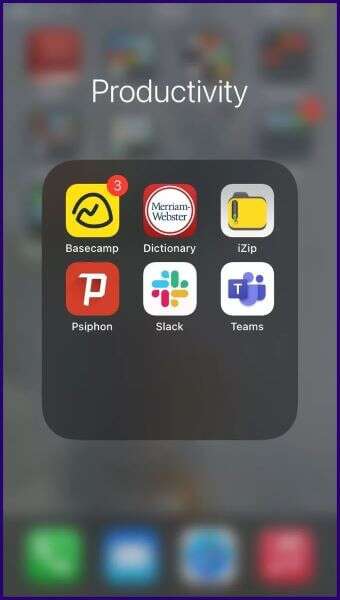
Adım 2: Profil resminize tıklayın.
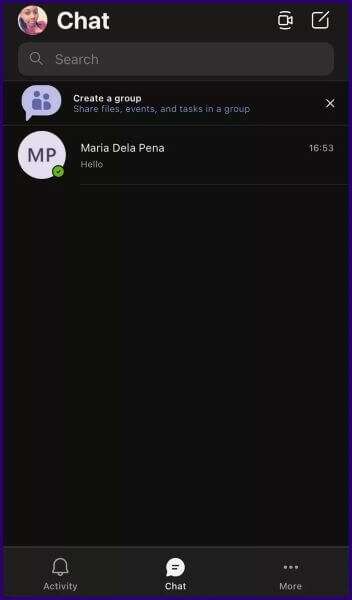
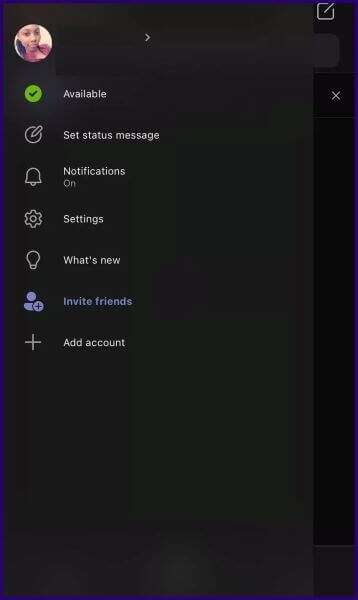
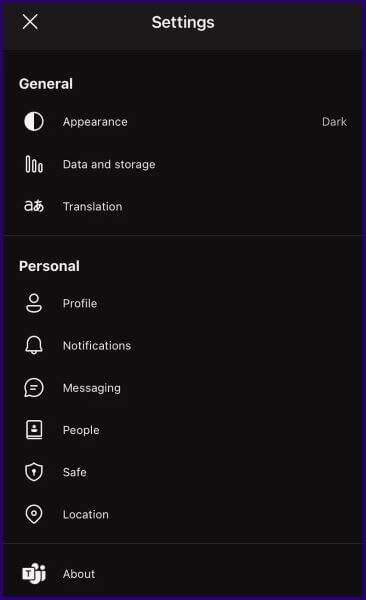
Adım 5: İki cihaz kişisini senkronize et seçeneğinin yanındaki geçiş gri bir dolgu gösteriyorsa, kişi senkronizasyonunu etkinleştirmek için buna dokunun. Bu yapıldıktan sonra, telefon defterinizdeki Microsoft Teams hesaplarıyla olan kişileriniz, Microsoft Teams kişilerinizle eşitlenecektir.
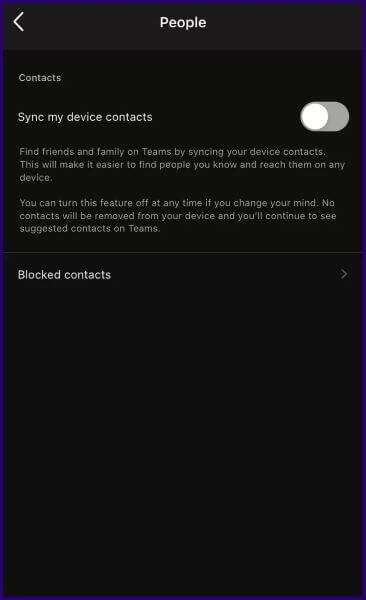
Mobil cihaz kişilerini PC ile senkronize ederek
Microsoft Teams kullanıcıları, mobil cihazlarındaki kişileri bilgisayarlarıyla da eşitleyebilir. İşte nasıl çalıştığı.
Adım 1: Bilgisayarınızda Microsoft Teams'i çalıştırın.
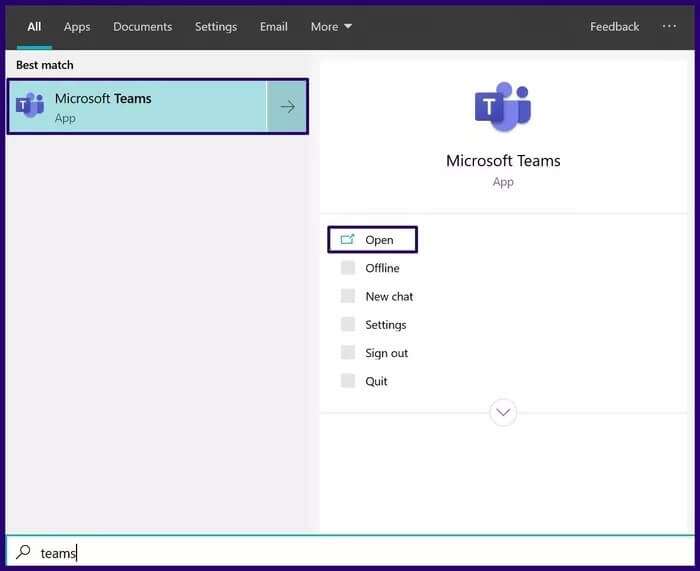
Adım 2: Sol bölmenin alt kısmında Ara'yı tıklayın ve kişileri davet edin.
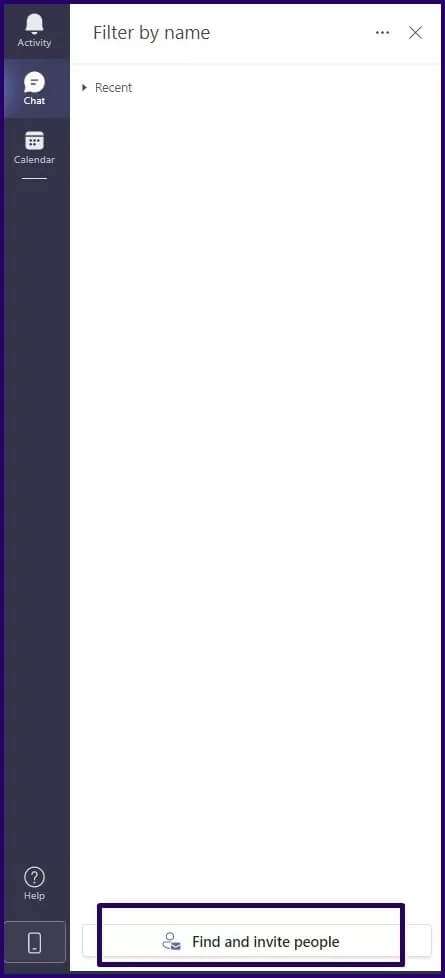
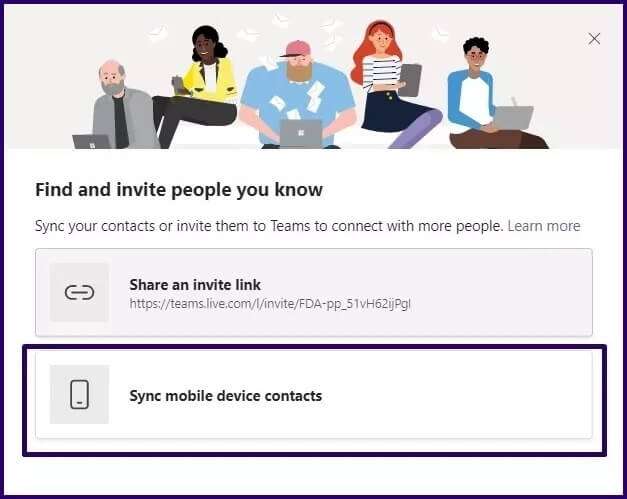
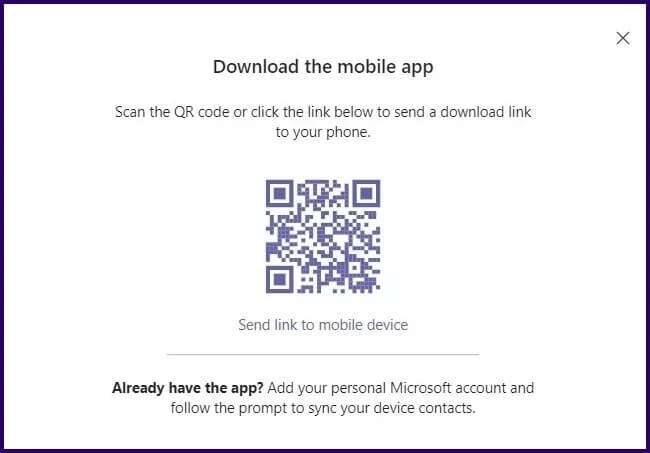
Sohbet yoluyla Teams'de yeni bir kişi ekleyin
Bir kullanıcının kişisel Microsoft Teams hesabıyla ilişkili e-posta adresini arayarak da ekleyebilirsiniz. İşte nasıl çalıştığı.
Adım 1: Microsoft Teams'i başlatın.
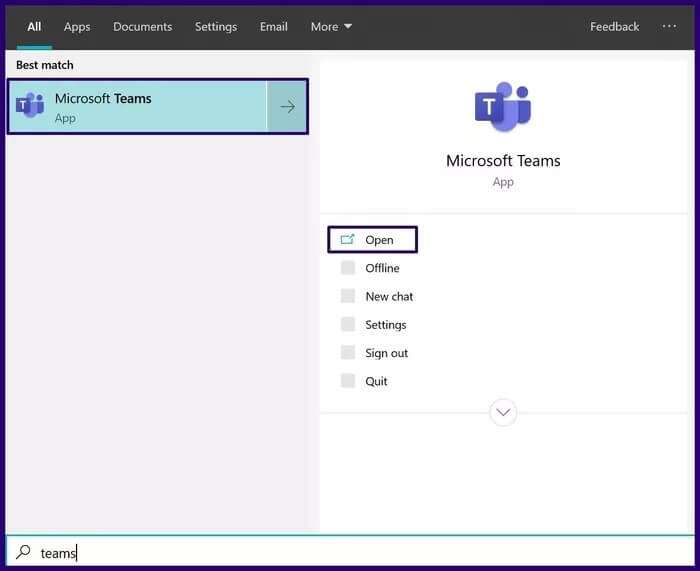
Adım 2: Uygulama penceresinin sağ üst kısmında Yeni sohbet'i seçin, bu yeni bir sohbet penceresi açacaktır.
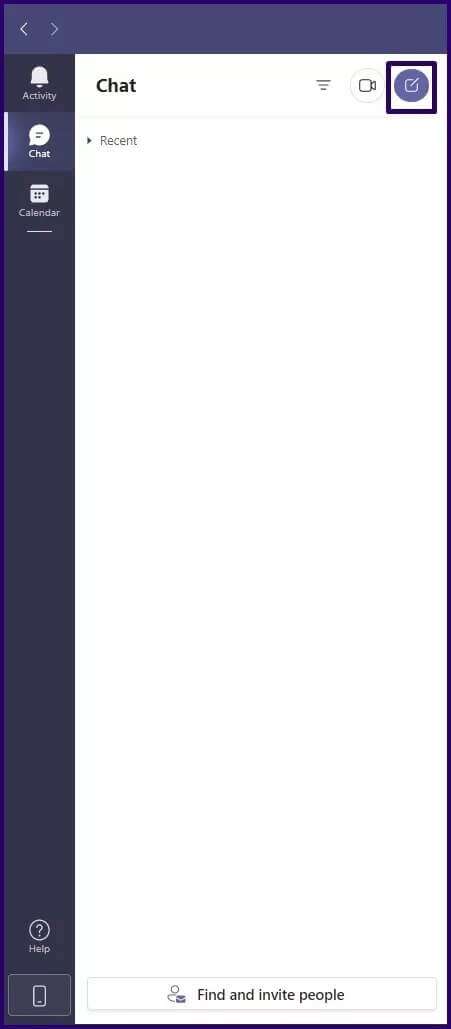
Aşama 3: Kime alanının içindeki pencerenin üst kısmında, istenen ilgili kişi için Microsoft Teams hesabıyla ilişkili adı, e-postayı veya telefon numarasını yazın.
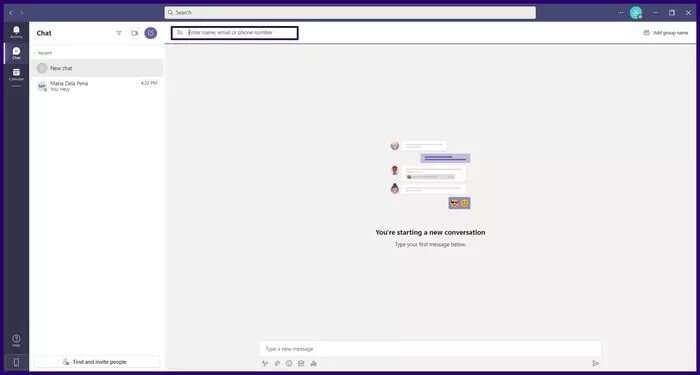
Kişi Sohbet isteğinizi kabul ettiğinde, otomatik olarak kişilerinize eklenmelidir.
Bağlantı paylaşarak Teams'de yeni bir kişi ekleyin
Microsoft Teams'de kişi eklemenin başka bir yolu da davet bağlantısını paylaşmaktır. Bağlantı SMS, e-posta, sosyal medya platformları veya anlık mesajlaşma yoluyla gönderilebilir. İşte nasıl:
Adım 1: Microsoft Teams'i başlatın.
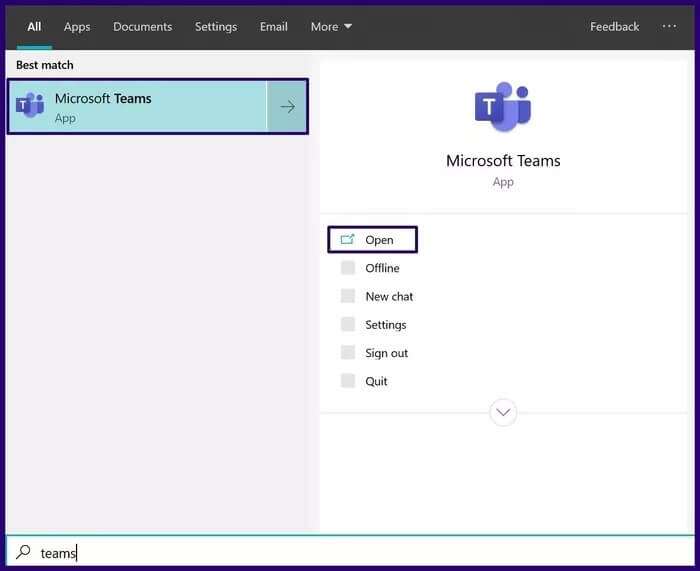
Adım 2: Sol bölmenin alt kısmında Ara'yı tıklayın ve kişileri davet edin.

Aşama 3: Yeni iletişim kutusunda Davet bağlantısını paylaş'ı tıkladığınızda, bağlantı panonuza kopyalanır.
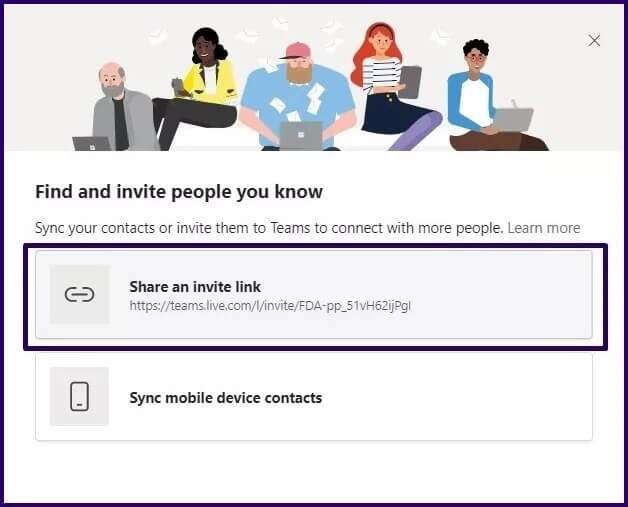
Adım 4: Tercih edilen bir platform çalıştırın, örneğin bir e-posta gönderin ve bir kişiyle paylaşmak için bağlantıyı yapıştırın. Bir kişi bağlantıyı seçtiğinde, otomatik olarak adres defterinize eklenir.
MICROSOFT EKİPLERİ HESABI İÇİN YENİ İLETİŞİM EKLE
Microsoft Teams hesabınız kuruluşunuz veya okulunuzla ilişkiliyse aşağıdaki adımları kullanarak dizininizden kişileri ekleyebilirsiniz:
Adım 1: Bilgisayarınızda Microsoft Teams'i çalıştırın.
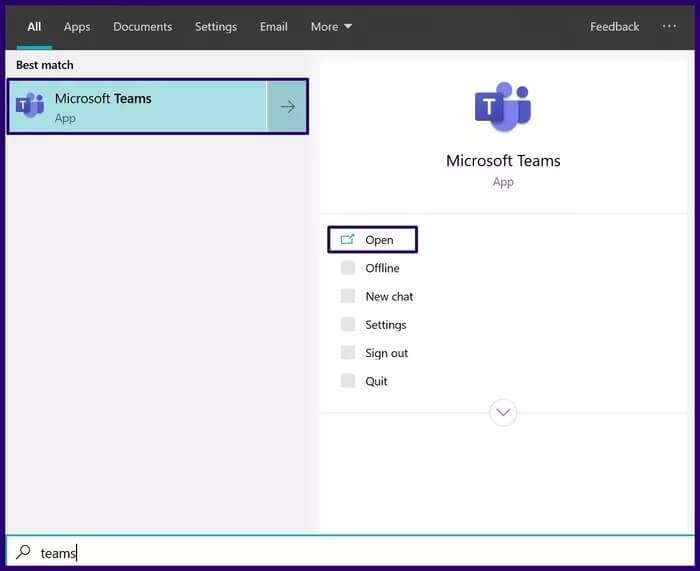
Adım 2: Sol bölmede, Çağrılar'ı tıklayın.
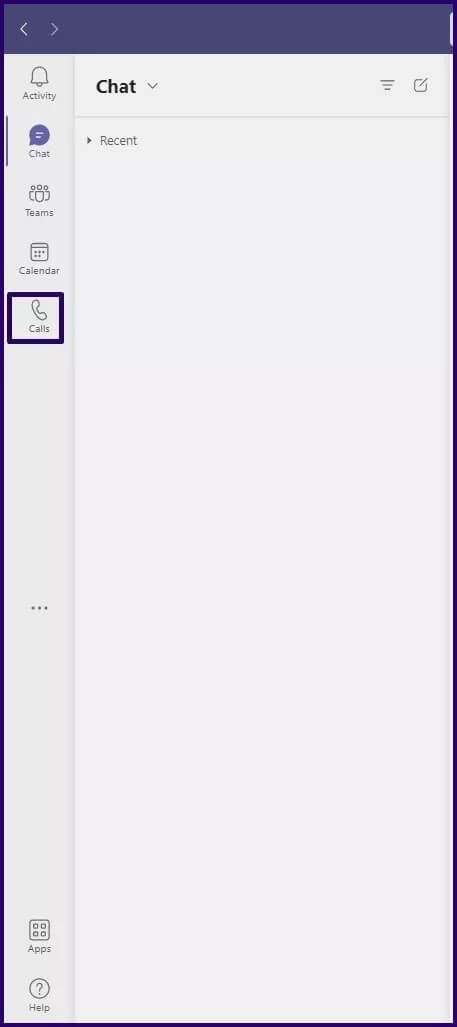
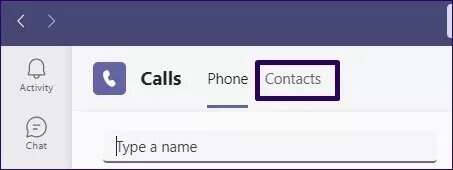
Adım 4: Kişi Ekle'yi tıklayın.

Adım 5: Eklemek istediğiniz kişinin adını yazın, Microsoft Teams onu dizinde arayacaktır.
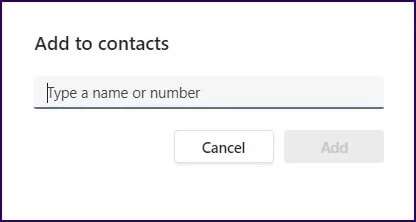
Aşama 6: Ekle düğmesini tıklayın.
Microsoft Teams'de bir kişiyi engelleme
Yukarıda belirtilen herhangi bir yöntemi kullanarak Microsoft Teams'deki kişi defterinize bir kişi ekleyebilirsiniz. Bu sayede kurumunuzdaki, okulunuzdaki veya üniversitenizdeki kişilerle her zaman iletişim halinde kalabilirsiniz. Sen de yapabilirsin Kişilerinizden herhangi birini engelleyin Eğer onunla etkileşimde bulunmak istemiyorsanız.